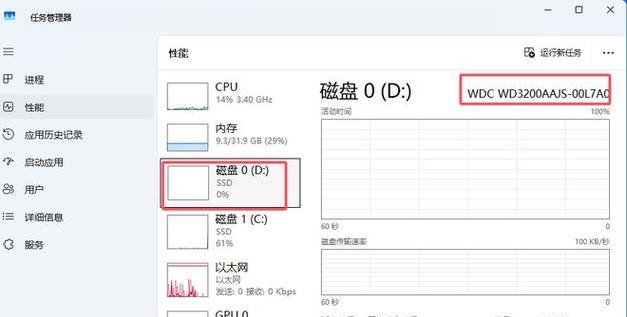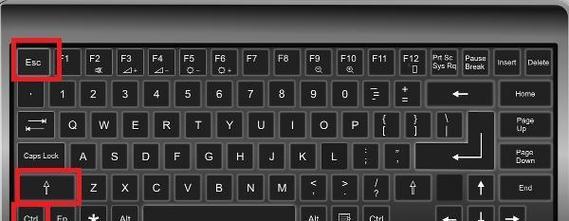如何打开笔记本电脑的任务管理器:详细步骤指导
在使用笔记本电脑时,任务管理器是一个非常实用的工具,它可以帮助用户查看和管理当前运行的程序和进程,以及执行各种优化系统操作。本文将全面介绍如何打开笔记本电脑的任务管理器,确保每个步骤对于初学者都简单易懂。
任务管理器是一个系统监控工具,它在Windows操作系统中扮演着重要的角色。通过它可以结束无响应的程序,查看系统资源使用情况,甚至可以查看网络活动和用户登录信息。了解如何打开和使用任务管理器将有助于您更好地管理和优化您的笔记本电脑性能。
打开任务管理器的几种常用方法
方法一:使用快捷键组合
Windows系统中最快速打开任务管理器的方法之一就是通过快捷键。以下是详细步骤:
1.同时按下`Ctrl+Shift+Esc`键组合。这是打开任务管理器的最快速方法,可以立即显示任务管理器窗口。
2.如果您更习惯使用`Ctrl+Alt+Delete`组合,这种方法同样有效。按下之后,会弹出一个安全选项屏幕,选择屏幕底部的“任务管理器”选项即可打开。
方法二:通过开始菜单打开
如果您更喜欢使用图形界面,可以按照以下步骤通过开始菜单打开任务管理器:
1.点击屏幕左下角的Windows徽标开始按钮,打开开始菜单。
2.在开始菜单中,向下滚动找到“Windows系统”文件夹,点击展开。
3.在“Windows系统”文件夹中找到并点击“任务管理器”应用。
方法三:通过运行窗口
对于熟悉Windows运行窗口的用户,可以使用以下步骤:
1.按下`Win+R`键打开运行窗口。
2.在运行窗口中输入`taskmgr`,然后按回车键。
以上就是打开任务管理器的主要方法。无论您是新手还是老用户,都能够通过上述方法轻松管理和优化您的笔记本电脑。
综合以上
以上就是关于如何打开笔记本电脑的任务管理器的详细步骤。不同的情形下,您可以选择最适合自己的方法。通过掌握这些技能,您可以更加高效地管理您的笔记本电脑,提高工作效率。如果您在使用任务管理器的过程中遇到任何问题,可以进一步查询相关帮助或联系专业技术人员。
如需了解更多关于笔记本电脑使用技巧或遇到特定问题的解决方案,欢迎继续探索相关内容。您的笔记本电脑使用体验将因此更加顺畅。